หากคุณเคยใช้ระบบปฏิบัติการ Linux มาก่อนคุณอาจสังเกตเห็นว่าเครื่องมือจับภาพหน้าจอเริ่มต้นที่มีอยู่ในสภาพแวดล้อมเดสก์ทอปส่วนใหญ่ไม่เหมาะสำหรับการใช้คอมพิวเตอร์สมัยใหม่และขาดคุณสมบัติขั้นสูงเช่นการวาดภาพหน้าจอการอัปโหลดไปยังการสนับสนุนบนคลาวด์
ขอแนะนำ Flameshot เป็นเครื่องมือจับภาพหน้าจอขั้นสูงสำหรับ Linux ที่สามารถตอบสนองความต้องการของคุณได้ ในคู่มือนี้เราจะแสดงวิธีติดตั้งและวิธีใช้งานให้คุณ มาเริ่มกันเลย!
ติดตั้ง Flameshot บน Linux
ต้องติดตั้ง Flameshot บน Linux PC ของคุณก่อนที่เราจะอธิบายวิธีใช้งาน แอพนี้ค่อนข้างติดตั้งได้ง่ายเนื่องจากโปรแกรมรองรับ Ubuntu, Debian, Arch Linux, Fedora และ OpenSUSE มันยังมีอยู่ใน Snapcraft Store เป็นแพ็คเกจ Snap และเป็นไฟล์ AppImage ที่สามารถดาวน์โหลดได้
ในการเริ่มการติดตั้ง Flameshot บน Linux PC ของคุณให้เปิดหน้าต่างเทอร์มินัลโดยกด Ctrl + Alt + T หรือ Ctrl + Shift + T บนแป้นพิมพ์ จากนั้นทำตามคำแนะนำบรรทัดคำสั่งที่สอดคล้องกับ Linux OS ที่คุณใช้ในปัจจุบัน
อูบุนตู
บน Ubuntu Linux แอปพลิเคชันภาพหน้าจอ Flameshot สามารถติดตั้งได้อย่างรวดเร็วจากที่เก็บซอฟต์แวร์“ Universe” ในการเริ่มต้นให้เปิดใช้งานที่เก็บซอฟต์แวร์“ Universe” บนคอมพิวเตอร์ Ubuntu ของคุณ
sudo add-apt-repository universe
ด้วยที่เก็บซอฟต์แวร์“ Universe” ที่พร้อมจะใช้งานบน Ubuntu ให้เรียกใช้ ปรับปรุง คำสั่ง
sudo apt update
ขั้นสุดท้ายให้ติดตั้งแอปพลิเคชั่น Flameshot ลงในพีซี Ubuntu ของคุณโดยใช้ ฉลาด คำสั่งด้านล่าง
sudo apt install flameshot
Debian
บน Debian Linux เครื่องมือสกรีนช็อต Flameshot นั้นมีอยู่ในที่เก็บซอฟต์แวร์“ หลัก” หากต้องการติดตั้งบนระบบ Debian ของคุณให้ใช้ apt-get คำสั่งด้านล่าง
sudo apt-get install flameshot
Arch Linux
ผู้ใช้ Arch Linux สามารถใช้ Flameshot ได้จากที่เก็บ“ ชุมชน” ในการติดตั้ง Flameshot บนระบบ Arch ของคุณตรวจสอบให้แน่ใจว่า repo“ ชุมชน” ถูกเปิดใช้งานในไฟล์ Pacman.conf ของคุณ จากนั้นใช้สิ่งต่อไปนี้ Pacman คำสั่งในสถานี
sudo pacman -S flameshot
Fedora
การ Flameshot บน Fedora Linux นั้นค่อนข้างตรงไปตรงมาเนื่องจากแอพอยู่ในที่เก็บซอฟต์แวร์หลักสำหรับระบบปฏิบัติการ หากต้องการติดตั้งให้ใช้วิธีต่อไปนี้ DNF คำสั่ง
sudo dnf install flameshot
OpenSUSE
OpenSUSE ทำให้ผู้ใช้สามารถใช้งาน Flameshot ผ่านที่เก็บซอฟต์แวร์ "Oss all" ในการติดตั้งบน OpenSUSE PC ของคุณให้ใช้ zypper คำสั่งด้านล่าง
sudo zypper install flameshot
แพคเกจสแนป
Flameshot มีให้ที่ Snap store! ดังนั้นหากคอมพิวเตอร์ของคุณรองรับ Snaps และคุณต้องการติดตั้งด้วยวิธีนี้ให้เปิดเทอร์มินัลแล้วใช้ ติดตั้ง snap คำสั่งด้านล่างเพื่อรับแอพ
หมายเหตุ: คุณต้องเปิดใช้งาน Snapd บนพีซี Linux ของคุณก่อนที่จะพยายามติดตั้ง Snap แพ็คเกจใด ๆ เพื่อเรียนรู้วิธีตั้งค่า Snaps บน Linux ทำตามคำแนะนำของเราที่นี่!
sudo snap install flameshot
AppImage
Flameshot พร้อมใช้งานเป็นไฟล์ AppImage แบบสแตนด์อโลน หากต้องการรับมือกับมันให้เริ่มต้นด้วยการสร้างโฟลเดอร์ชื่อ“ AppImages” ในโฮมไดเร็กตอรี่ของคุณ (~).
mkdir -p ~/AppImages/
ย้ายเซสชันเทอร์มินัลไปที่“ AppImages” ด้วย ซีดี คำสั่งและดาวน์โหลด AppImage of Flameshot ไปยังโฟลเดอร์
cd ~/AppImages/
wget https://github.com/flameshotapp/packages/releases/download/v0.6.0/flameshot_0.6.0_x86_64.appimage
อัปเดตการอนุญาตของไฟล์ด้วย chmod.
sudo chmod +x flameshot_0.6.0_x86_64.appimage
เปิดแอพด้วย:
./flameshot_0.6.0_x86_64.appimage
ถ่ายภาพหน้าจอที่ดีขึ้นบน Linux
เรียกใช้แอปพลิเคชั่น Flameshot บนเดสก์ท็อป Linux ของคุณ เมื่อเปิดแอปคุณจะเห็นไอคอน Flameshot ในซิสเต็มเทรย์ คลิกไอคอนถาดด้วยเมาส์เพื่อเปิด UI สกรีนช็อต

ใน UI สกรีนช็อตสำหรับ Flameshot จะมีกล่องสีม่วงปรากฏขึ้น ลากขอบของกล่องเพื่อปรับพื้นที่ของหน้าจอที่คุณต้องการจับภาพหรือกด ใส่รหัส เพื่อจับภาพทั้งหน้าจอ
วาดลูกศร
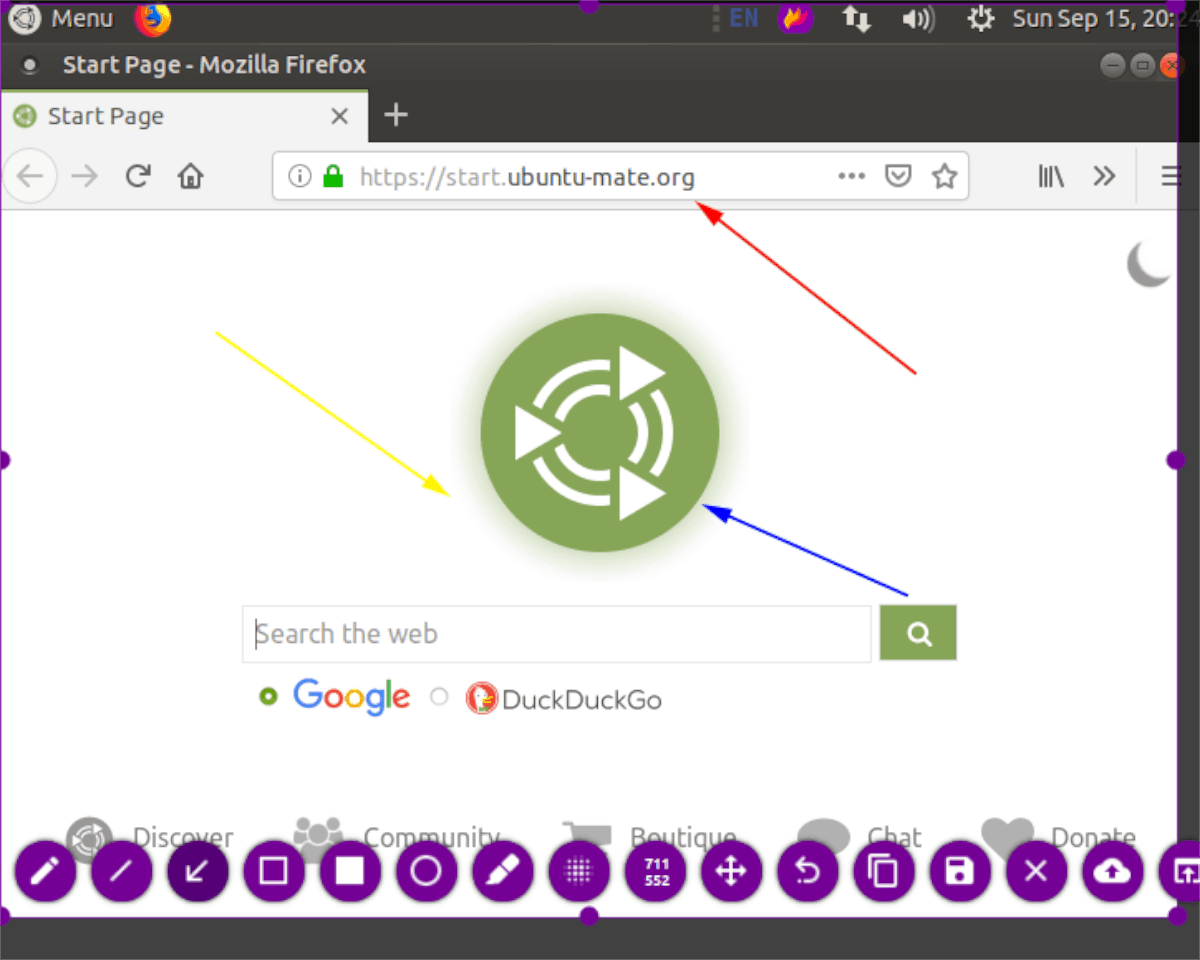
จำเป็นต้องวาดลูกศรชี้ไปที่บางสิ่งบางอย่างภาพหน้าจอของคุณ? เลือกปุ่มภาพหน้าจอลากกล่องจับภาพไปยังขนาดที่ต้องการ จากนั้นเลือกปุ่มลูกศรเพื่อเข้าถึงคุณสมบัติลูกศร จากนั้นใช้เมาส์เพื่อวาดลูกศรบนภาพหน้าจอ
วาดรูปร่าง

ในการวาดรูปร่างบนภาพหน้าจอ Flameshot ของคุณใช้ภาพหน้าจอและลากกล่องจับภาพไปยังขนาดที่คุณต้องการ หลังจากนั้นคลิกที่ไอคอนรูปสี่เหลี่ยมหรือไอคอนรูปวงกลมเพื่อวาดรูปสี่เหลี่ยมหรือวงกลมบนภาพหน้าจอของคุณ
วาดเส้น

ในการวาดเส้นในภาพหน้าจอให้จับภาพหน้าจอและลากกล่องจับภาพให้พอดีกับขนาดที่คุณต้องการจับภาพ จากนั้นคลิกที่ไอคอนเส้นเพื่อวาดเส้น หรือมิฉะนั้นให้คลิกไอคอนดินสอหรือเครื่องหมายเพื่อวาดด้วยมือเปล่า
เบลอ
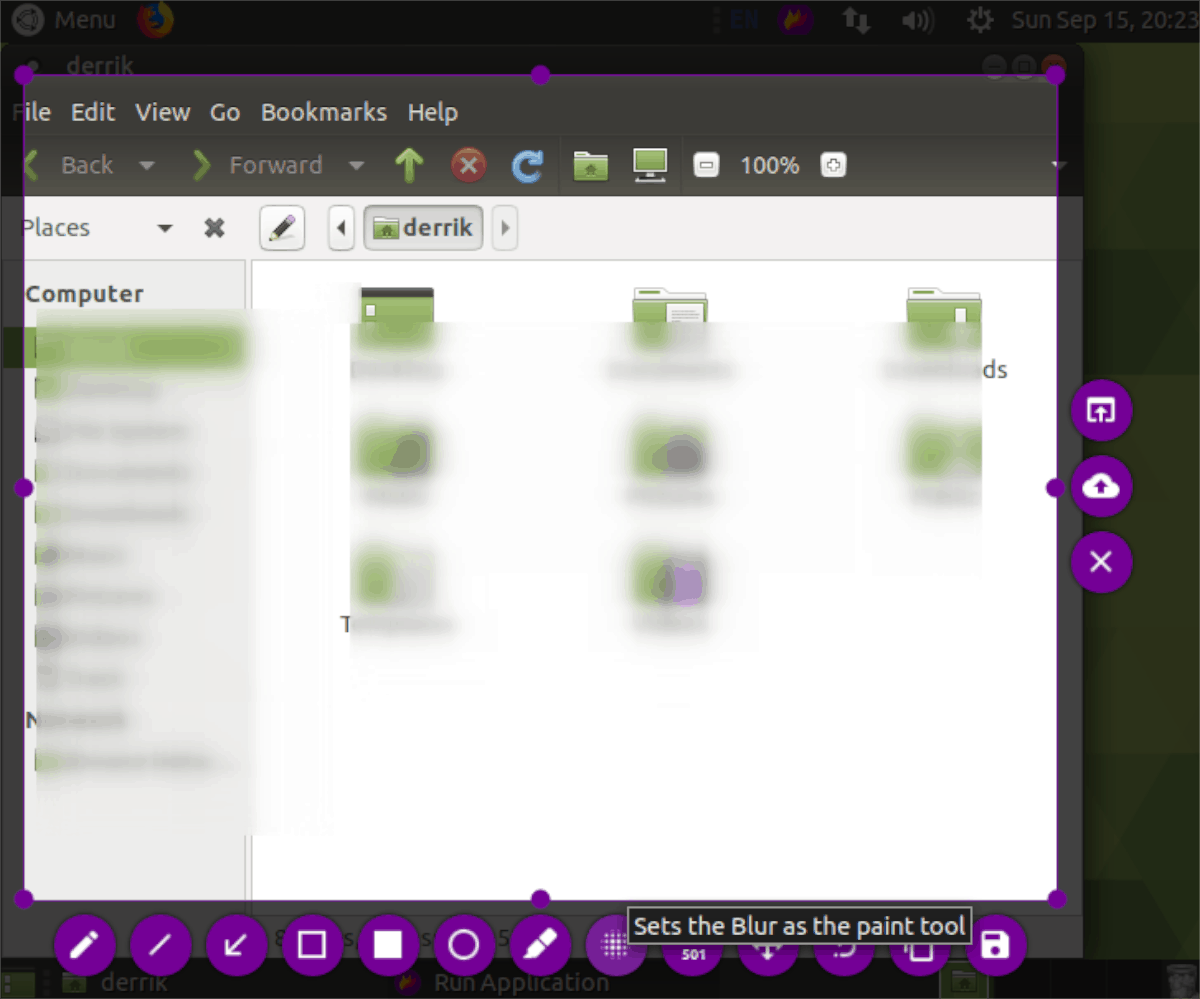
Flameshot สามารถเบลอบางสิ่งในสกรีนช็อตได้หากคุณต้องการ ในการใช้คุณสมบัตินี้ถ่ายภาพหน้าจอและลากกล่องบันทึกภาพไปยังขนาดที่คุณต้องการ จากนั้นคลิกไอคอนเบลอ
อัปโหลดภาพหน้าจอไปยังอินเทอร์เน็ต
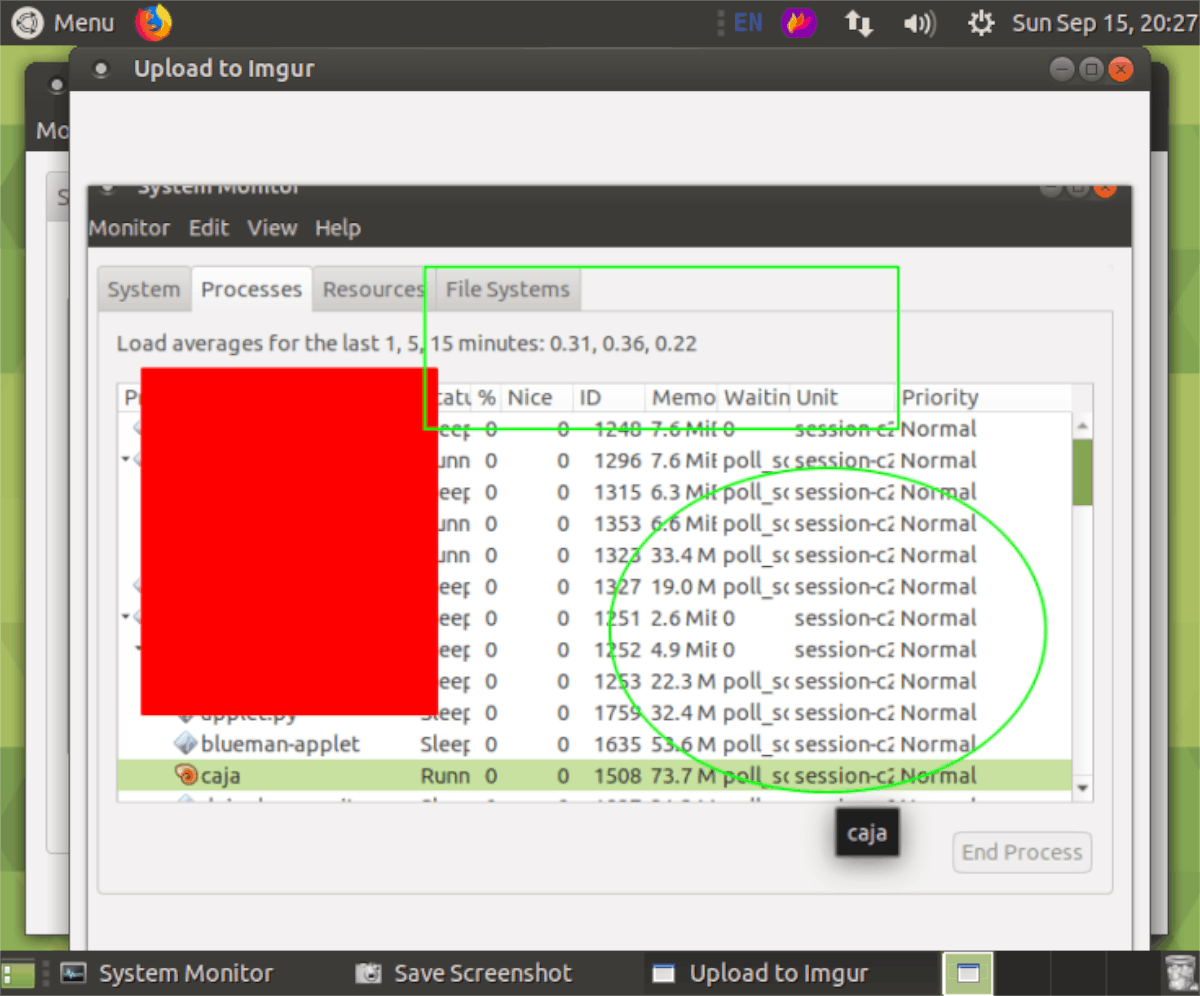
ต้องการแชร์ภาพหน้าจอ Flameshot ของคุณกับอินเทอร์เน็ต? นี่คือวิธี! ก่อนอื่นให้จับภาพหน้าจอและปรับขนาดกล่องจับภาพตามขนาดที่คุณต้องการ หลังจากนั้นคลิกไอคอนคลาวด์จากนั้นไอคอนจะอัปโหลดไปยัง Imgur













ความคิดเห็น